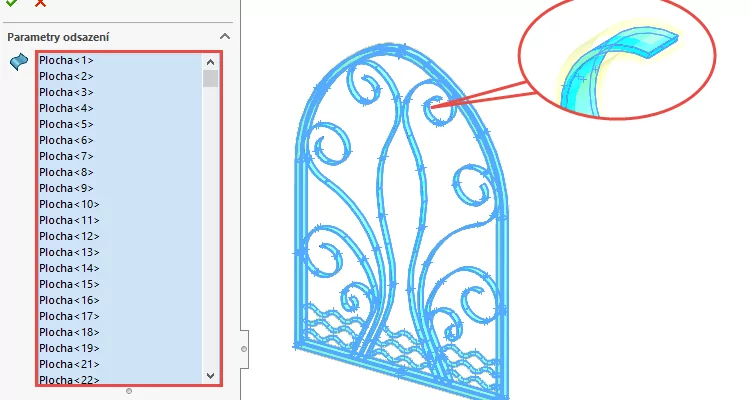
Velmi zajímavou a užitečnou novinkou v SOLIDWORKSu 2020 je možnost odsazený povrch bez chybových ploch. Nástroj Odsazený povrch rozpozná plochy na povrchu, který nedokáže odsadit a umožní vytvořit odsazený povrch bez nich. V tomto návodu se dozvíte, jak na to.
Pokud začnete vytvářet odsazený povrch a SOLIDWORKS narazí na chybu, vypíše plochy, které nemůžete zahrnout do výběru odsazených ploch. Tyto plochy obsahují chybu a zpravidla se jedná o některý z těchto důvodů:
- Odsazený povrch zahrnuje oblast s poloměrem křivosti, který je nižší než vzdálenost odsazení,
- Plochy se navzájem protínají,
- Jsou v konfliktu nebo kolidují s blízkými plochami.
- Odsazené povrchy nejsou spojené, například proto, že odsazení má přerušené odkazy nebo je založeno na plochách z více dílů.
Pokud v PropertyManageru Odsadit povrch kliknete na Odstranit všechny chybné plochy, nástroj vytvoří odsazený povrch s mezerami způsobenými odstraněním chybových ploch. Mezery můžete opravit pomocí ručního přizpůsobení odsazení chybných ploch a jejich individuálního přidání do odsazeného povrchu. Alternativně, při případném selhání, můžete snížit vzdálenost odsazení a znovu spustit nástroj Odsazený povrch.
Ve starších verzích SOLIDWORKSu docházelo k selhání nástroje Odsazený povrch, pokud nebyl schopen vytvořit odsazení pro jednu nebo více ploch povrchu. Nástroj nedokázal rozpoznat, jaké plochy způsobily selhání, což znesnadňovalo dokončení odsazení povrchu.
Vyzkoušejte si novou funkci na cvičné úloze (postup krok za krokem):
Otevřete si díl tree_gate.SLDPRT ze složky C:\Users\Public\Documents\SOLIDWORKS\SOLIDWORKS 2020\samples\whatsnew\parts.

Zkontrolujte si jednotky dokumentu. Pokud jsou jednotky v palcích, změňte je na MMGS (milimetr, gram, sekunda).

Pokračujte a ignorujte chybové hlášení.

Zavřete okno Informace o chybách.

Ze záložky Plochy vyberte příkaz Odsazený povrch.

Tip: Příkaz Odsazený povrch naleznete i v menu Vložit → Povrch → Odsadit.
V PropertyManageru Odsadit povrch:
- do pole Parametry odsazení vyberte klávesovou zkratkou Ctrl + A všechny plochy v grafické ploše,
- zadejte hodnotu vzdálenosti odsazení 10 mm,
- potvrďte výběr tlačítkem OK v levém horním rohu PropertyManageru.
Tip: Možnost Obrátit směr odsazení přepíná směr odsazení povrchu mezi směrem ven a směrem dovnitř. V tomto příkladě se používá odsazení směrem ven, což zvyšuje tloušťku modelu, a jedná se o výchozí směr.
SOLIDWORKS zobrazí varovné hlášení Nelze vytvořit odsazení povrchů. Jakmile nástroj dokončí analýzu,…

… v PropertyManageru Odsadit povrch se vypíší a zvýrazní chybné plochy v části Parametry odsazení.

Pokračujte výběrem tlačítka Odebrat všechny chybné plochy.

PropertyManager Odsadit povrch se aktualizuje a odstraní chybné plochy v části Parametry odsazení. V grafické ploše můžete sledovat, jak se aktualizoval model.

Odsazení ploch potvrďte tlačítkem OK.
SOLIDWORKS vytvoří prvek Odsazení povrchu s chybějícími plochami. Přibližte si místo s chybějícími plochami. K opravě těchto mezer můžete použít jiné nástroje pro úpravu povrchů.

Uložte si dokument (Ctrl +S).






Komentáře k článku (0)
Přidávat komentáře k článku mohou pouze přihlášení uživatelé.
Chcete-li okomentovat tento článek, přihlaste se nebo se zaregistrujte.